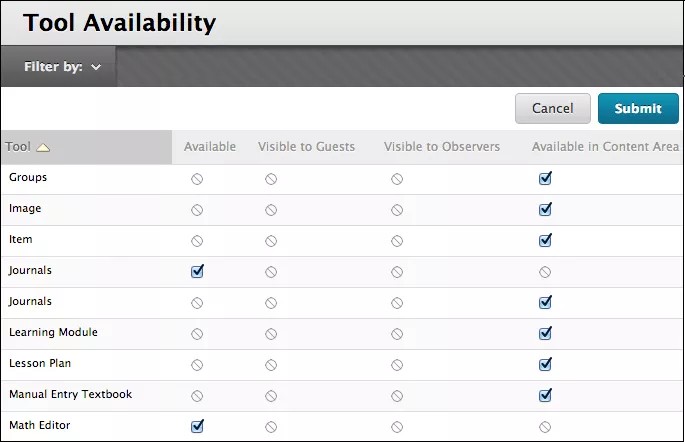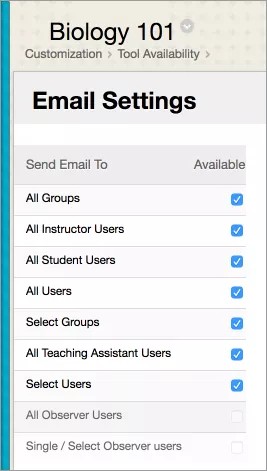This information applies only to the Original Course View. Your institution controls which tools are available.
您可以选择哪些工具可用在您的课程中,并确定访客和旁听者是否可以访问这些工具。例如,如果您不打算使用课程消息工具,可将其设置为不可用。任何人都无法看到或访问该工具(包括您),直至再次将其设为可用。在工具可用性页面,可用工具将按照字母顺序列出。
您的机构可以关闭选定工具,使这些工具无法在课程中使用。您的机构也可以禁用您选择哪些人可以访问选定工具的能力。
对于设为在课程中可用的工具,您可以在课程菜单和课程区中添加指向这些工具的链接。如果您将工具区域添加到课程菜单,则学生会在一个页面上看到您已设置为可用的所有工具。
工具可用性设置
在控制面板中,展开定制区域,然后选择工具可用性。选择或清除您想要在课程中使用的工具的复选框以及哪些用户将具有这些工具的访问权限。
- 可用:工具在整个课程中可用,且对拥有可使用该工具的角色的所有用户开放,如教师、学生、助教和评分者。
- 对访客可见:工具是可见的(只读),但在允许访客访问课程时,访客无法使用该工具。
- 对旁听者可见:工具是可见的(只读),当在允许旁听者访问课程时,旁听者无法使用该工具。
- 在内容区中可用:您可以在课程的一个或多个内容区中添加工具链接。
带对角线的圆圈:您的机构将工具设置为不可用,或它在系统中不可用。
如果在一段可用期后,工具被设为不可用(由您在课程级别设置,或由您的机构在系统级别设置),则不会从系统中删除任何内容。如果工具再次设置为可用,则现有内容将保留并可以访问。
筛选显示内容
选择筛选条件以根据工具和用户在课程中具有的角色的可用性状态对表进行排序。筛选使用户可以更加容易地查看可用工具和可见工具,以及在这些标准的基础上更改设置。
关于 Building Block
如果您的机构已获得任何 Building Block 的许可,则它们会显示在工具可用性页面上的工具列表中。
电子邮件设置
您的机构控制哪些工具可用。
在课程中启用电子邮件工具后,您可以控制哪些发件人选项对学生可用。
在工具可用性页面上电子邮件旁边的菜单中,选择电子邮件设置。您可以决定学生是否能在您的课程中向某些用户小组(如教师、助教或课程小组)发送电子邮件。使用此类设置,可帮助防止在课程中滥用电子邮件。
使用保密设置选择不接收电子邮件的学生收不到其他学生发送的电子邮件,即使允许所有用户、选择用户或选择小组选项也是如此。
您在此处选择的设置不会影响您在课程中发送电子邮件的能力。您的机构可能会限制哪些选项可用。不可用的选项会显示在列表中,但呈现灰色且对应的复选框也处于禁用状态。